Oktatóanyag: Az Azure Stack Edge Pro 2 telepítése
Ez az oktatóanyag bemutatja, hogyan telepíthető egy Azure Stack Edge Pro 2 fizikai eszköz. A telepítési eljárás magában foglalja a kicsomagolást, az állvány csatlakoztatását és az eszköz kábelezését.
A telepítés körülbelül két órát vehet igénybe.
Ez az oktatóanyag bemutatja, hogyan telepíthet kétcsomópontos Azure Stack Edge Pro 2-es eszközfürtöt. A telepítési eljárás magában foglalja a kicsomagolást, az állvány csatlakoztatását és az eszköz kábelezését.
A telepítés körülbelül 2,5–3 órát vehet igénybe.
Ebben az oktatóanyagban az alábbiakkal fog megismerkedni:
- Az eszköz kicsomagolása
- Állvány csatlakoztatása az eszközhöz
- Az eszköz bekábelezése
Előfeltételek
A fizikai eszköz telepítésének előfeltételei a következők:
Az Azure Stack Edge-erőforráshoz
Mielőtt hozzákezd, győződjön meg az alábbiakról:
- Elvégezte az Azure Stack Edge Pro 2 üzembe helyezésének előkészítésének lépéseit.
- Létrehozott egy Azure Stack Edge-erőforrást az eszköz üzembe helyezéséhez.
- Létrehozta az aktiválási kulcsot, hogy aktiválja az eszközt az Azure Stack Edge-erőforrással.
Az Azure Stack Edge Pro 2 fizikai eszközhöz
Az eszköz üzembe helyezése előtt:
- Győződjön meg arról, hogy az eszköz biztonságosan, lapos, stabil és simított munkafelületen pihen.
- Ellenőrizze, hogy a beállítani kívánt webhely rendelkezik-e a következő hellyel:
Standard AC-teljesítmény független forrásból.
-VAGY-
Szünetmentes tápegységgel (UPS) rendelkező energiaelosztó egység (PDU).
Egy rendelkezésre álló 2U-s pont azon az állványon, amelyre az eszközt csatlakoztatni kívánja. Ha falra szeretné szerelni az eszközt, a falra vagy egy asztalra kell egy helyet azonosítania, ahová az eszközt csatlakoztatni szeretné.
Az adatközpont hálózata esetén
Előkészületek:
Tekintse át az Azure Stack Edge Pro 2 üzembe helyezésének hálózati követelményeit, és konfigurálja az adatközpont-hálózatot a követelmények szerint. További információ: Azure Stack Edge Pro 2 hálózatkezelési követelmények.
Győződjön meg arról, hogy a minimális internetes sávszélesség 20 Mbps az eszköz optimális működéséhez.
Az eszköz kicsomagolása
Az eszköz egyetlen dobozban érkezik. Az eszköz kibontásához hajtsa végre a következő lépéseket.
- Helyezze a csomagot egy sima, vízszintes felületre.
- Vizsgálja meg a dobozt és a térkitöltő anyagot, hogy nincsenek-e rajta ütődés, vágás, nedvesség vagy más egyértelmű sérülés nyomai. Ha a doboz vagy a csomagolás súlyosan sérült, ne nyissa ki. Vegye fel a kapcsolatot a Microsoft támogatási szolgálatával, ahol szakembereink segíthetnek felmérni, hogy az eszköz működőképes állapotban van-e.
- Bontsa ki a dobozt. A doboz kicsomagolása után győződjön meg arról, hogy a következővel rendelkezik:
Egyetlen ház Azure Stack Edge Pro 2-eszköz.
Egy tápkábel.
Egy csomagolt keret.
Egy pár csomagolt Wi-Fi antenna a tartozékdobozban.
Megjegyzés:
A kiegészítő doboz Wi-Fi antennákat tartalmaz, de a Wi-Fi-képesség nem támogatott az Azure Stack Edge-eszközön. Az antennákat nem szabad használni.
Egy csomagolt csatlakoztatási tartozék, amely a következő lehet:
- Négyoszlopos állványsínek, vagy
- Kétoszlopos állványcsúszda, vagy
- Falra szerelhető (külön csomagolható).
Biztonsági, környezetvédelmi és szabályozási információs füzet.
Ez az eszköz két dobozba van szállítva. Az eszköz kibontásához hajtsa végre a következő lépéseket.
- Helyezze a csomagot egy sima, vízszintes felületre.
- Vizsgálja meg a dobozt és a térkitöltő anyagot, hogy nincsenek-e rajta ütődés, vágás, nedvesség vagy más egyértelmű sérülés nyomai. Ha a doboz vagy a csomagolás súlyosan sérült, ne nyissa ki. Vegye fel a kapcsolatot a Microsoft támogatási szolgálatával, ahol szakembereink segíthetnek felmérni, hogy az eszköz működőképes állapotban van-e.
- Bontsa ki a dobozt. A doboz kicsomagolása után győződjön meg arról, hogy minden dobozban az alábbiak vannak:
Egyetlen ház Azure Stack Edge Pro 2-eszköz.
Egy tápkábel.
Egy csomagolt keret.
Egy pár csomagolt Wi-Fi antenna a tartozékdobozban.
Megjegyzés:
A kiegészítő doboz Wi-Fi antennákat tartalmaz, de a Wi-Fi-képesség nem támogatott az Azure Stack Edge-eszközön. Az antennákat nem szabad használni.
Egy csomagolt csatlakoztatási tartozék, amely a következő lehet:
- Négyoszlopos állványsínek, vagy
- Kétoszlopos állványcsúszda, vagy
- Falra szerelhető (külön csomagolható).
Biztonsági, környezetvédelmi és szabályozási információs füzet.
Ha nem kapta meg az itt felsorolt összes elemet, lépjen kapcsolatba Microsoft ügyfélszolgálata. A következő lépés az eszköz állványra vagy falra való csatlakoztatása.
Állvány csatlakoztatása az eszközhöz
Az eszköz a következő csatlakoztatási tartozék egyikével csatlakoztatható:
- Egy négyoszlopos állvány.
- Kétoszlopos állvány.
- Egy falicsatlakozó.
Ha négyoszlopos állványt kapott, az alábbi eljárással csatlakoztathatja az eszközt. Egyéb csatlakoztatási tartozékokért lásd : Állványozás kétoszlopos állványtartóval vagy az eszköz falra csatlakoztatásával.
Ha úgy dönt, hogy nem csatlakoztatja az eszközt, egy asztalra vagy polcra is elhelyezheti.
Előfeltételek
- Mielőtt hozzákezdene, mindenképpen olvassa el az eszköz Széf ty utasításait.
- Kezdje el telepíteni a síneket az állványház aljától legközelebbi kihelyezett helyre.
- A sínek csatlakoztatási konfigurációja:
- 10L M5 csavarokat kell használnia. Győződjön meg arról, hogy ezek szerepelnek a sínkészletben.
- Phillips csavarhúzóra van szüksége.
A sínkészlet tartalmának azonosítása
Keresse meg a sínkészlet szerelvény telepítéséhez szükséges összetevőket:
- Belső sínek.
- Az eszköz vázát.
- 10L M5 csavarok.
Sínek telepítése
Távolítsa el a belső sínt.
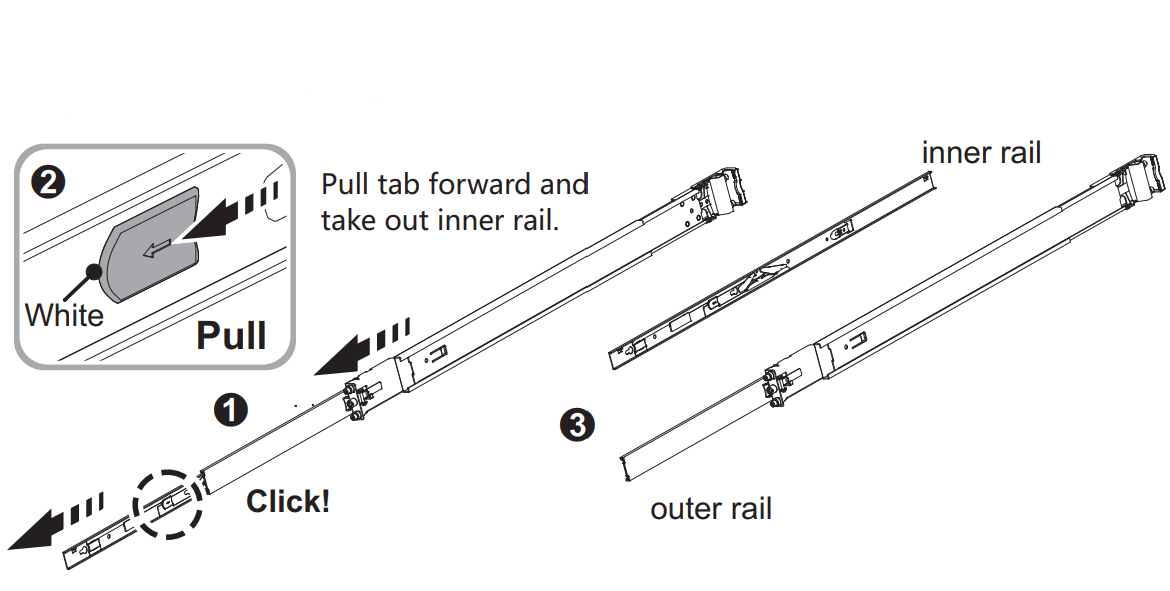
Nyomja le és csúsztassa vissza a középső sínt.
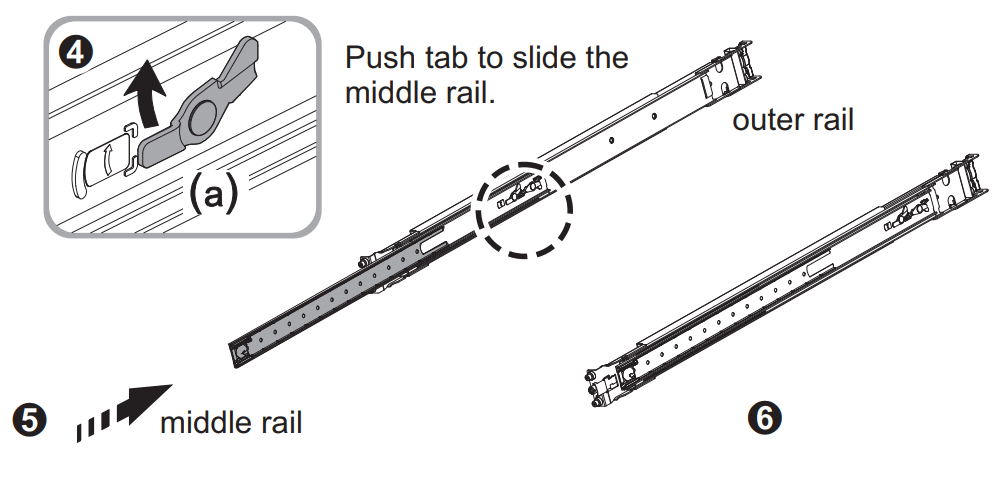
Telepítse a belső sínt a vázra. Ügyeljen arra, hogy rögzítse a belső síncsavart.

Rögzítse a külső sínt és a tartószerelvényt a kerethez. Győződjön meg arról, hogy a retesz teljesen be van állítva az állványoszlophoz.
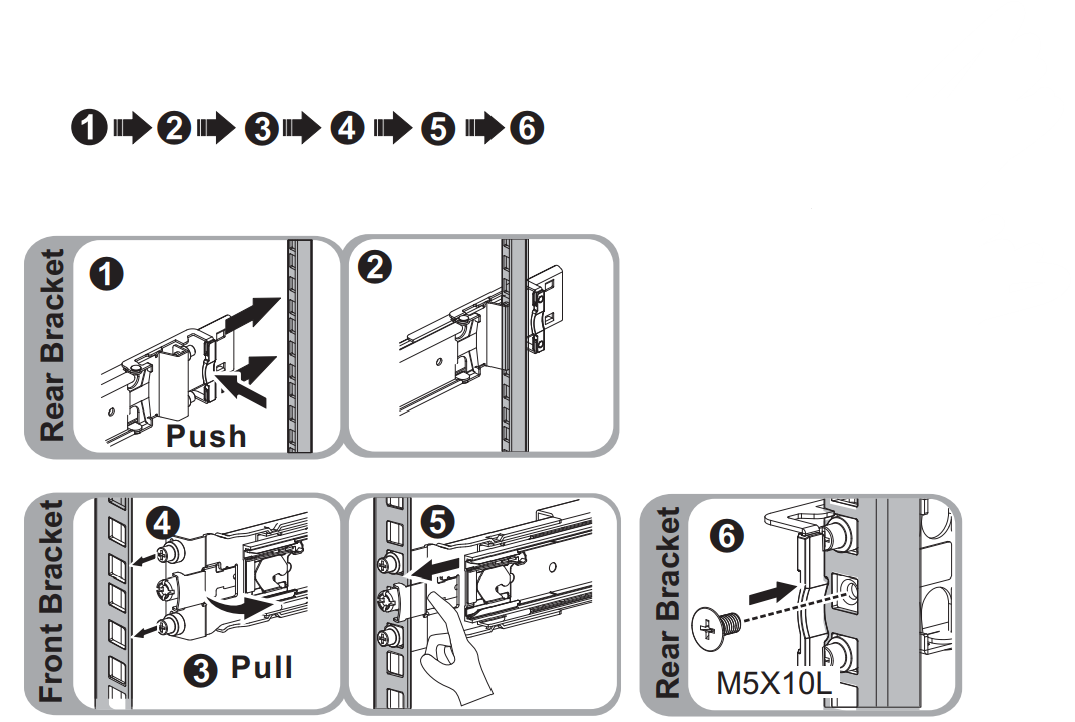
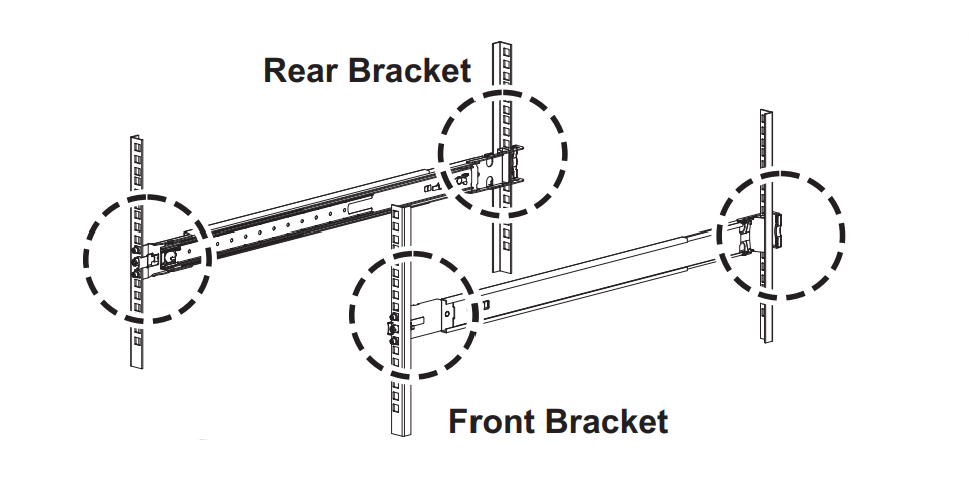
Szúrja be a vázát a telepítés befejezéséhez.
- Húzza le a középső sínt úgy, hogy teljesen ki legyen bővítve zárolási helyzetben. Győződjön meg arról, hogy a golyóscsapágy-rögzítő a középső sínek elején található (1. és 2. referenciadiagram).
- Szúrja be a vázát a középső sínekbe (3. referenciadiagram).
- Ha megáll, húzza le és nyomja le a kék kioldó fület a belső síneken (4. referenciadiagram).
- A kiszolgáló ülése után húzza a futómű M5 csavarjait a sínhez (5. referenciadiagram).
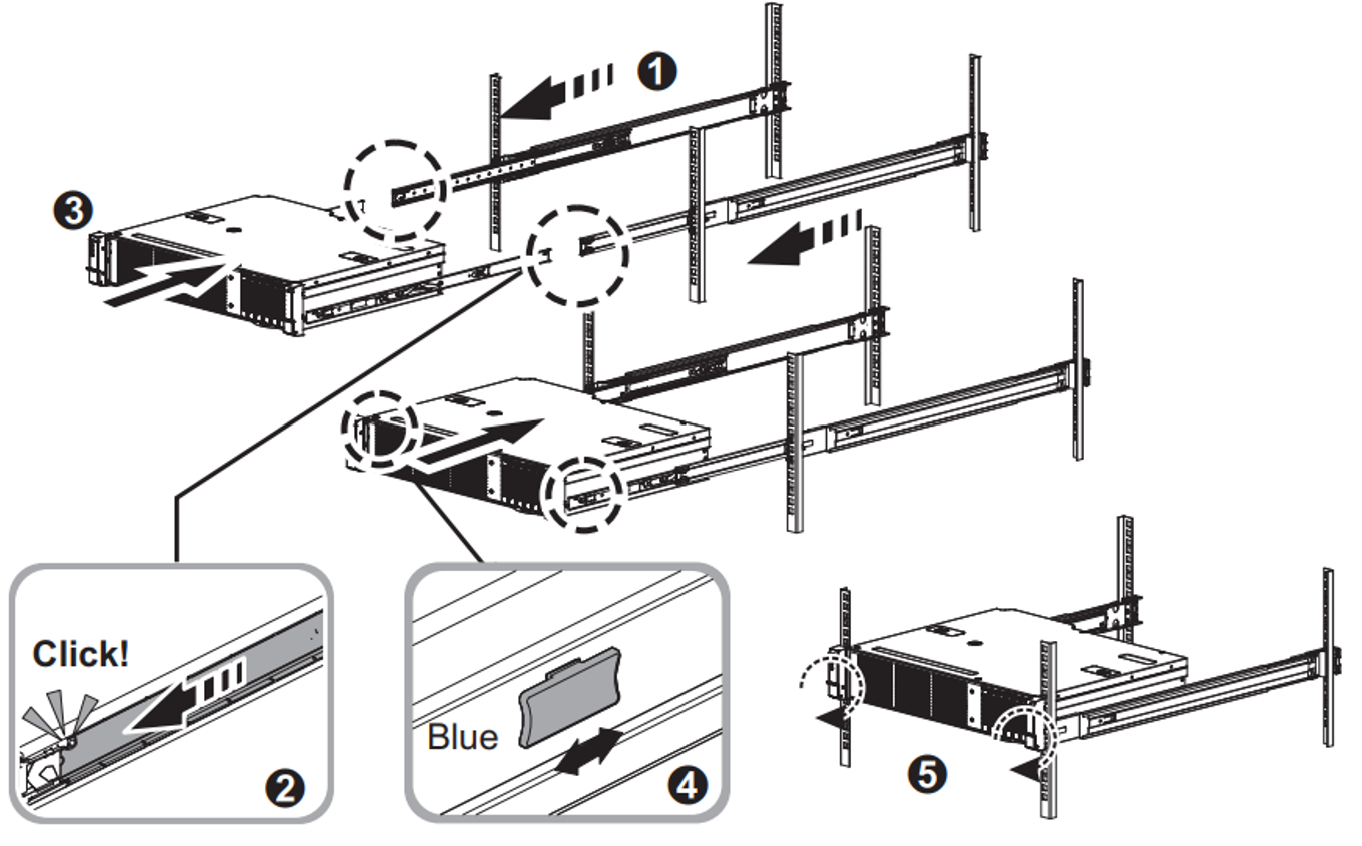
Ha kétcsomópontos eszközfürtöt helyez üzembe, mindenképpen csatlakoztassa mindkét eszközt az állványra vagy a falra.
A keret telepítése
Miután az eszköz állványra van szerelve, telepítse a keretet az eszközön. A keret védő arclemezként szolgál az eszköz számára.
Keresse meg a káva jobb oldalán két rögzített tűt, és két rugós csapot a káva bal oldalán.
Szúrja be a káva egy szögben rögzített csapok megy lyukak a jobb rack fül.
Nyomja le
[>az alakzatos reteszet jobbra, mozgassa a káva bal oldalát a helyére, majd engedje fel a reteszet, amíg a rugós csapok a bal oldali állványfülben lévő lyukakkal nem lépnek kapcsolatba.
Zárolja a keretet a megadott biztonsági kulccsal.

Az eszköz bekábelezése
Az alábbi eljárások az Azure Stack Edge Pro 2-eszköz tápellátásra és hálózatra történő kábelezését ismertetik.
Kábelezés ellenőrzőlista
Mielőtt elkezdené az eszköz kábelezését, a következő dolgokra van szüksége:
Az Azure Stack Edge Pro 2 fizikai eszköze kicsomagolva és állványra csatlakoztatva.
Egy tápkábel (az eszközcsomag része).
A 10G-BA Standard kiadás T RJ-45 hálózati kábelek (CAT-5e vagy CAT-6) használatával csatlakozzon az 1. és a 2. porthoz. 1 Gb/s vagy 10 Gb/s sebességgel működnek.
Egy 100 GbE QSFP28 passzív, közvetlen csatlakoztatott kábel (a Microsoft érvényesítve) minden konfigurálni kívánt adathálózati adapterhez a 3. és a 4. porthoz. Íme egy példa a QSFP28 DAC-összekötőre:

A támogatott kábelek, modulok és kapcsolók teljes listáját a Belső vezérlőprogrammal kompatibilis termékek között találja.
Hozzáférés egy energiaelosztó egységhez.
Legalább egy 100 GbE hálózati kapcsolóval csatlakoztathat egy 10/1 GbE vagy egy 100 GbE hálózati adaptert az internethez adatokhoz. Legalább egy adathálózati adaptert a 2. port, a 3. port és a 4. port között kell csatlakoztatni az internethez (az Azure-hoz való kapcsolódással).
Egy pár Wi-Fi antenna (a kiegészítő doboz tartalmazza).
Megjegyzés:
A kiegészítő doboz Wi-Fi antennákat tartalmaz, de a Wi-Fi-képesség nem támogatott az Azure Stack Edge-eszközön. Az antennákat nem szabad használni.
Mielőtt elkezdené az eszköz kábelezését, a következő dolgokra van szüksége:
A két Azure Stack Edge Pro 2 fizikai eszköz kicsomagolva és állványra csatlakoztatva.
Minden eszközcsomóponthoz egy tápkábel (az eszközcsomag része).
Hozzáférés egy energiaelosztó egységhez minden eszközcsomóponthoz.
Eszközenként legalább két 1 GbE RJ-45 hálózati kábel csatlakozik az 1. és a 2. porthoz. Ez a két 10/1 GbE hálózati adapter az eszközön.
Egy 100 GbE-os QSFP28 passzív, közvetlen csatlakoztatott kábel (Microsoft érvényesítve) minden egyes eszközön konfigurálandó 3. és 4. port adathálózati adapterhez. A szükséges teljes szám a telepíteni kívánt hálózati topológiától függ. Íme egy példa A QSFP28 DAC-összekötőre:

A támogatott kábelek, modulok és kapcsolók teljes listáját a Belső vezérlőprogrammal kompatibilis termékek között találja.
Legalább egy 100 GbE hálózati kapcsolóval csatlakoztathat egy 1 GbE vagy egy 100 GbE hálózati adaptert az internethez az egyes eszközök adataihoz.
Egy pár Wi-Fi antenna (a kiegészítő doboz tartalmazza).
Megjegyzés:
A kiegészítő doboz Wi-Fi antennákat tartalmaz, de a Wi-Fi-képesség nem támogatott az Azure Stack Edge-eszközön. Az antennákat nem szabad használni.
Megjegyzés:
Az Azure Stack Edge Pro 2 eszközt csatlakoztatni kell az adatközpont-hálózathoz, hogy az adatokat adatforrás-kiszolgálókról betölthesse.
Eszköz előlapja
Az eszközön:
Az előtéren lemezmeghajtók és egy bekapcsológomb található. Az előtér a következő:
- Hat lemezhely van az eszköz elején.
- A 6 rendelkezésre álló tárolóhelyen 2, 4 vagy 6 adatlemez található az adott hardverkonfigurációtól függően.
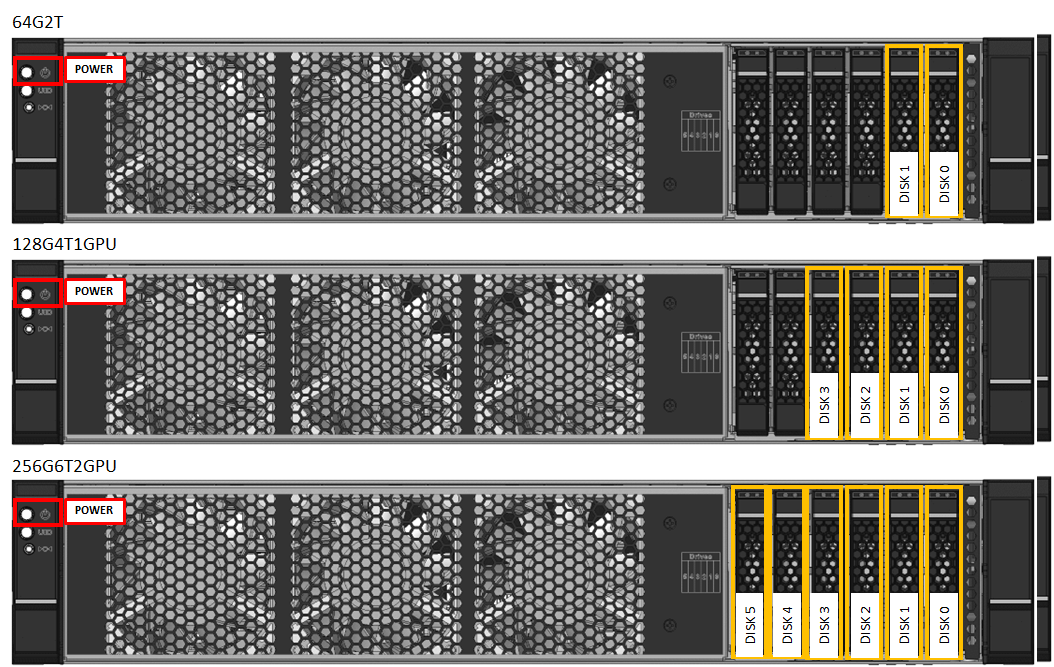
Eszköz hátsíkja
Az eszközön:
A hátsó sík a következő:
Négy hálózati adapter:
- Két 10/1 Gb/s-os adapter, 1- és 2-es port.
- Két 100 Gb/s-os adapter, a 3. port és a 4. port.
Alaplapi felügyeleti vezérlő (BMC).
Egy hálózati kártya két nagy sebességű portnak és két beépített 10/1 GbE portnak felel meg:
- Intel Ethernet X722 hálózati adapter – 1. port, 2. port.
- Mellanox kettős port 100 GbE Csatlakozás X-6 Dx hálózati adapter - Port 3, Port 4.
Két Wi-Fi Sub miniatűr A(z) A (SMA) összekötő a 3. port és a 4. port alatt található PCIe kártyahely előlapján. Ezekre az összekötőkre a Wi-Fi antennák vannak telepítve.
Kettő, egy vagy nem grafikus feldolgozási egységek (GPU-k).
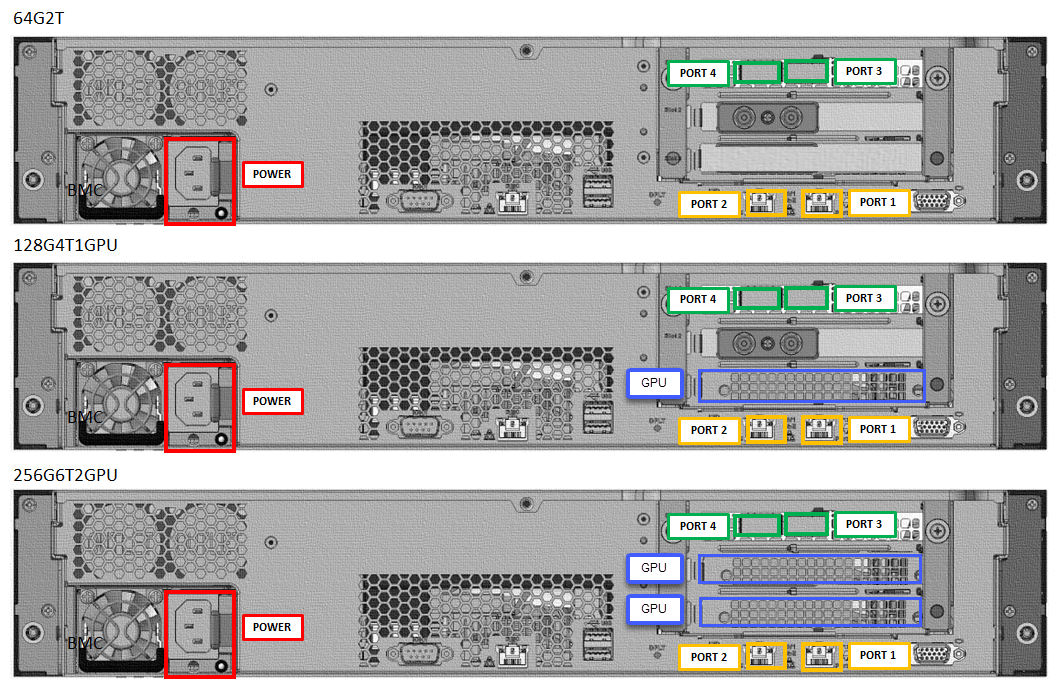
Tápkábelezés
Kövesse az alábbi lépéseket az eszköz áramellátáshoz való csatlakoztatásához:
- Azonosítsa az eszköz hátsíkján található különböző portokat.
- Keresse meg a lemezhelyeket és a bekapcsológombot az eszköz elején.
- Csatlakozás a tápkábelt a tápegységhez a házon belül.
- Csatlakoztassa a tápkábelt az energiaelosztó egységhez (PDU).
- Az eszköz bekapcsolásához nyomja le a bekapcsológombot.
Kövesse az alábbi lépéseket az eszköz áramellátáshoz való csatlakoztatásához:
- Azonosítsa az egyes eszközök hátsíkján található különböző portokat.
- Keresse meg a lemezhelyeket és a bekapcsológombot az egyes eszközök elején.
- Csatlakozás a tápkábelt a tápegységhez az egyes készülékházakban.
- Csatlakoztassa a két eszköz tápkábeleit két különböző energiaelosztó egységhez (PDU).
- A két eszköz bekapcsolásához nyomja le az előlapon lévő bekapcsológombokat.
Hálózati kábelezés
Kövesse az alábbi lépéseket az eszköz hálózati kábelezéséhez:
Csatlakozás a 10/1 GbE hálózati adapter 1-s portját a fizikai eszköz konfigurálásához használt számítógépre. Az 1. port az eszköz kezdeti konfigurálásához használatos.
Megjegyzés:
Ha közvetlenül az eszközhöz csatlakoztatja a számítógépet (kapcsoló nélkül), használjon keresztátvevő kábelt vagy USB Ethernet-adaptert.
Csatlakozás egy vagy több Port 2, Port 3, Port 4 az adatközpont hálózatához/internethez.
- Ha a 2. portot csatlakoztatja, használja az 1 GbE RJ-45 hálózati kábelt.
- A 100 GbE hálózati adapterekhez használja a QSFP28 passzív, közvetlen csatlakozó kábelt (házon belül tesztelve).
A kábeles eszköz hátsó síkja a következő lenne:
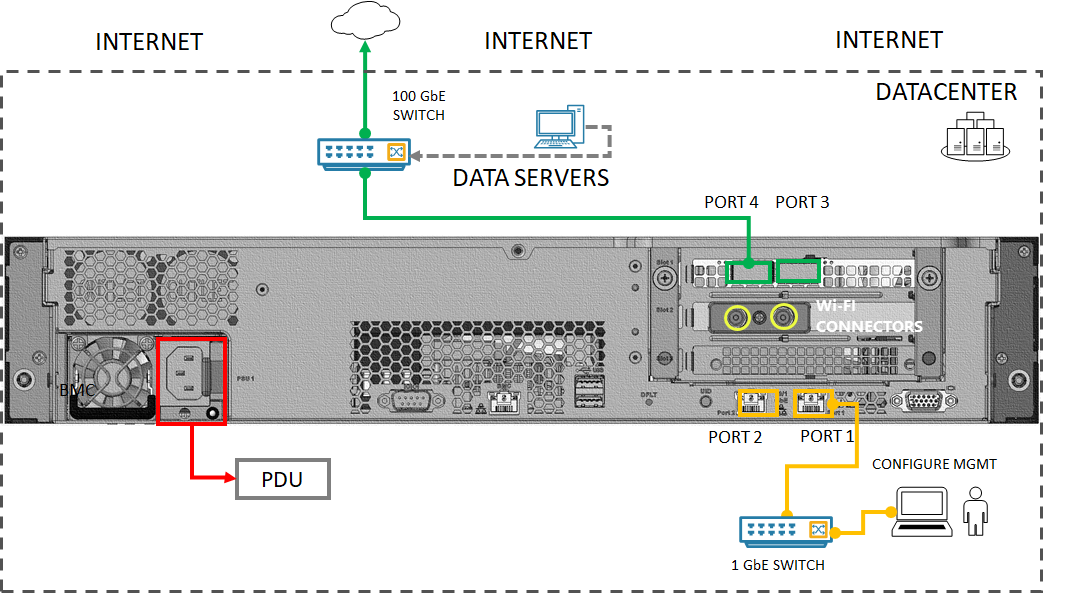
Megjegyzés:
Az Azure Stack Edge-eszközök nem támogatják az USB-portok használatát külső eszközök, például billentyűzetek és monitorok csatlakoztatásához.
A kétcsomópontos eszköz a következő módokon konfigurálható:
- Kapcsolók nélkül
- Külső kapcsolók használata
Ezeket a konfigurációkat a következő szakaszok ismertetik. A konfigurációk használatáról további információt a támogatott hálózati topológiákban talál.
Kapcsoló nélküli
Ezt a konfigurációt akkor használja a rendszer, ha a nagy sebességű kapcsolók nem érhetők el.
Csatlakoztassa az eszközt az alábbi ábrán látható módon:
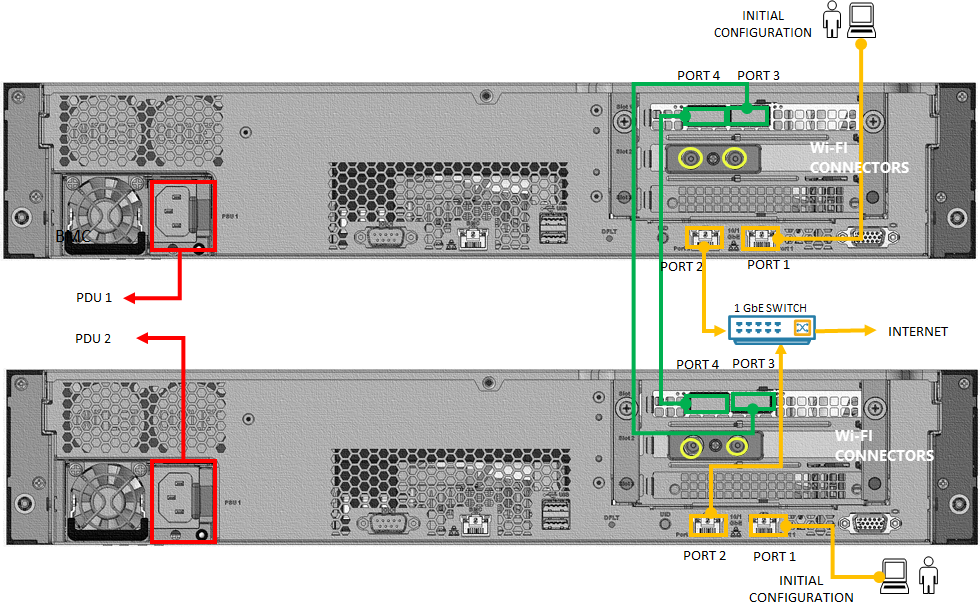
Csatlakozás minden csomóponton az 1.portot egy számítógéphez Ethernet-crossover kábellel vagy USB Ethernet-adapterrel az eszköz kezdeti konfigurációjához.
Csatlakozás 2- portot minden csomóponton egy 1 GbE-os kapcsolóra egy 1 GbE RJ-45 hálózati kábelen keresztül. Ha elérhető, 10 GbE-os kapcsoló is használható.
Csatlakozás 3.portot közvetlenül az egyik eszközön (kapcsoló nélkül) a másik eszközcsomópont 3-ás portjára. A csatlakozáshoz használjon QSFP28 passzív, közvetlen csatlakozó kábelt (házon belül tesztelve).
Csatlakozás 4.portot közvetlenül az egyik eszközön (kapcsoló nélkül) a másik eszközcsomóponton lévő 4-s portra. A csatlakozáshoz használjon QSFP28 passzív, közvetlen csatlakozó kábelt (házon belül tesztelve).
Megjegyzés:
Az Azure Stack Edge-eszközök nem támogatják az USB-portok használatát külső eszközök, például billentyűzetek és monitorok csatlakoztatásához.
Külső kapcsolók használata
Ezt a konfigurációt a Network Function Manager (NFM) számítási feladatok üzembe helyezéséhez használják, és 10 GbE nagy sebességű kapcsolókat igényelnek.
Csatlakoztassa az eszközt az alábbi ábrán látható módon:

- Csatlakozás minden csomóponton az 1. portot a számítógéphez egy keresztátvevő kábel vagy egy USB Ethernet-adapter használatával az eszköz kezdeti konfigurációjához.
- Csatlakozás 2- portot minden csomóponton egy 10 GbE nagy sebességű kapcsolóra egy 10 GbE RJ-45 hálózati kábelen keresztül. Nagy sebességű kapcsolót kell használni.
- A 3. port és a 4. port az NFM számítási feladatok üzembe helyezéséhez van fenntartva, és ennek megfelelően kell csatlakoztatni.
További lépések
Ez az oktatóanyag bemutatta, hogyan végezheti el az alábbi műveleteket:
- Az eszköz kicsomagolása
- Az eszköz állványra szerelése
- Az eszköz bekábelezése
Lépjen tovább a következő oktatóanyagra, amelyből megtudhatja, hogyan csatlakozhat az eszközéhez.
Visszajelzés
Hamarosan elérhető: 2024-ben fokozatosan kivezetjük a GitHub-problémákat a tartalom visszajelzési mechanizmusaként, és lecseréljük egy új visszajelzési rendszerre. További információ: https://aka.ms/ContentUserFeedback.
Visszajelzés küldése és megtekintése a következőhöz: